로컬 연결이 끊어지면 어떻게 해야 합니까?
로컬 연결 누락에 대한 해결 방법: 1. 장치 관리자에 들어가서 네트워크 어댑터를 클릭하고 네트워크 카드 드라이버 "Realtek PCle GBE Family Controller"를 확인한 다음 네트워크 카드 드라이버를 다시 설치합니다. 2. "win+"를 누릅니다. R" 키를 눌러 실행을 열고 "regsvr32 netshell.dll"을 입력하고 네트워크 연결 서비스를 설정합니다.

이 튜토리얼의 운영 환경: Windows 7 시스템, DELL G3 컴퓨터
로컬 연결이 끊어지면 어떻게 해야 합니까?
로컬 연결 누락/로컬 연결 없음에 대한 해결 방법
방법 1: 네트워크 카드 드라이버 재설치
첫 번째 단계는 컴퓨터 바탕 화면에서 이 컴퓨터를 마우스 오른쪽 버튼으로 클릭하고 관리를 선택한 다음 관리 인터페이스로 들어가서 장치를 클릭하는 것입니다. 관리자, 아래 그림과 같이:
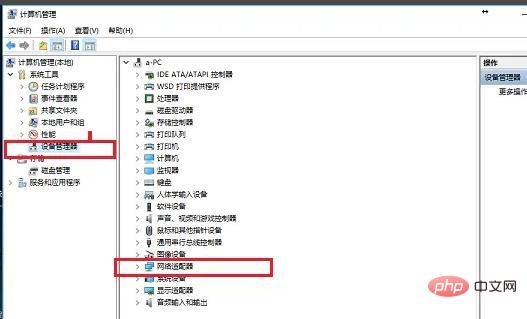
두 번째 단계는 장치 관리자에 들어가서 네트워크 어댑터를 클릭한 다음 네트워크 카드 드라이버 "Realtek PCle GBE Family Controller"에 노란색 느낌표가 있는지 확인하고 비활성화 여부는 아래 그림과 같습니다. 디스플레이:
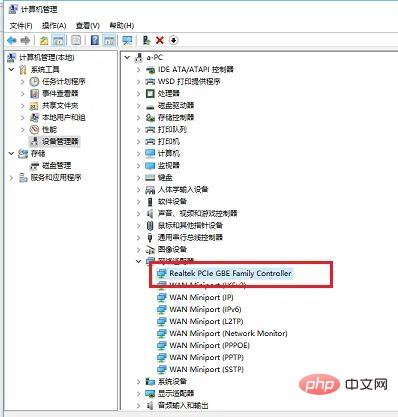
3단계: 네트워크 카드 드라이버에 노란색 느낌표가 나타나면 마우스 오른쪽 버튼을 클릭하여 드라이버를 업데이트할 수도 있습니다. 드라이버 소프트웨어가 비활성화된 경우 아래 그림과 같이 활성화하면 됩니다.

방법 2: 네트워크 연결 서비스 재설정
첫 번째 단계는 로컬 연결이 없다는 것입니다. 이유는 네트워크 연결 서비스 프로그램이 잘못되어 재설정이 필요하기 때문입니다. 먼저 win+R 키를 눌러 실행을 열고 아래 그림과 같이 입력한 후 확인을 클릭하세요.
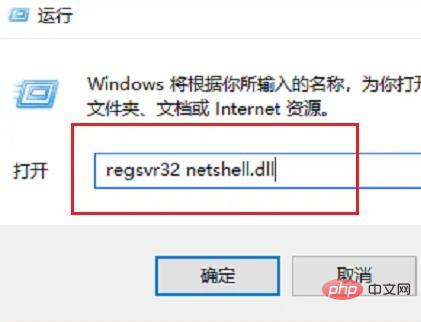
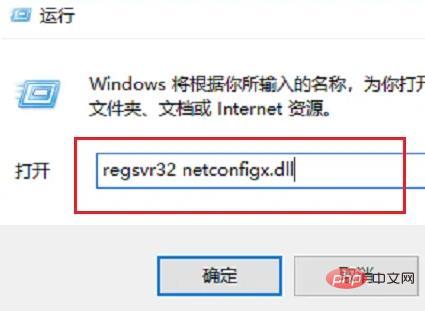
FAQ 섹션을 참조하세요!
위 내용은 로컬 연결이 끊어지면 어떻게 해야 합니까?의 상세 내용입니다. 자세한 내용은 PHP 중국어 웹사이트의 기타 관련 기사를 참조하세요!

핫 AI 도구

Undresser.AI Undress
사실적인 누드 사진을 만들기 위한 AI 기반 앱

AI Clothes Remover
사진에서 옷을 제거하는 온라인 AI 도구입니다.

Undress AI Tool
무료로 이미지를 벗다

Clothoff.io
AI 옷 제거제

AI Hentai Generator
AI Hentai를 무료로 생성하십시오.

인기 기사

뜨거운 도구

메모장++7.3.1
사용하기 쉬운 무료 코드 편집기

SublimeText3 중국어 버전
중국어 버전, 사용하기 매우 쉽습니다.

스튜디오 13.0.1 보내기
강력한 PHP 통합 개발 환경

드림위버 CS6
시각적 웹 개발 도구

SublimeText3 Mac 버전
신 수준의 코드 편집 소프트웨어(SublimeText3)

뜨거운 주제
 7529
7529
 15
15
 1378
1378
 52
52
 81
81
 11
11
 54
54
 19
19
 21
21
 75
75
 로컬 연결에서 DHCP가 활성화되지 않는 문제를 해결하는 방법 컴퓨터가 인터넷에 액세스할 수 없고 DHCP 서비스가 활성화되지 않는다는 메시지가 표시되는 문제에 대한 권장 해결 방법입니다.
Mar 13, 2024 pm 12:07 PM
로컬 연결에서 DHCP가 활성화되지 않는 문제를 해결하는 방법 컴퓨터가 인터넷에 액세스할 수 없고 DHCP 서비스가 활성화되지 않는다는 메시지가 표시되는 문제에 대한 권장 해결 방법입니다.
Mar 13, 2024 pm 12:07 PM
많은 사용자가 컴퓨터를 사용하여 이더넷에 연결할 때 "DHCP가 활성화되지 않았습니다"라는 메시지가 표시되고 무엇을 해야할지 모릅니다. 이는 라우터에서 DHCP 기능이 활성화되지 않았기 때문입니다. 이 기사에서는 해결 방법을 설명합니다. 이 문제. 1. 로그인 정보를 확인하세요. "이더넷에서 DHCP가 활성화되지 않았습니다"라는 문제를 해결하려면 먼저 라우터에 로그인해야 합니다. 라우터에 로그인할 때 일반적으로 라우터의 게이트웨이, 사용자 이름 및 비밀번호 정보를 얻어야 합니다. 이 정보는 일반적으로 라우터 뒷면에 표시되어 있습니다. 라우터의 IP는 소위 게이트웨이 주소입니다. 일부 라우터의 기본 게이트웨이 주소는 192.168.1.1 또는 192.168.0.1입니다. 일반적으로 로그인 계정의 기본값은 admin이고 비밀번호는 admin 또는 123456입니다. 2. 공유기 관리에 로그인하세요
 win11에서 로컬 연결을 만드는 방법
Jun 29, 2023 pm 12:55 PM
win11에서 로컬 연결을 만드는 방법
Jun 29, 2023 pm 12:55 PM
win11에서 로컬 연결을 만드는 방법은 무엇입니까? win11 시스템으로 업그레이드한 후 일부 친구가 로컬 연결을 사용할 때 정상적으로 연결되지 않으면 인터넷에 액세스할 수 없다는 것을 발견했습니다. . 그러면 어떻게 해결해야 할까요? 아래 편집기는 win11에서 로컬 연결을 생성하는 단계를 컴파일했습니다. 관심이 있으시면 아래 편집기를 따르십시오! win11에서 로컬 연결을 생성하는 단계: 1. 그림과 같이 데스크탑 시작 메뉴를 클릭하여 설정 패널을 엽니다. 2. 그림과 같이 네트워크 및 인터넷 옵션을 찾으세요. 3. 그림과 같이 전화 접속 연결 설정 버튼을 클릭합니다. 4. 그림에 표시된 대로 이 열 아래에서 새 연결 옵션 설정을 클릭합니다. 5. 마지막으로 새 네트워크 다이어그램 설정을 클릭합니다.
 Win7 시스템 2에서 중복 로컬 연결 삭제
Jul 19, 2023 pm 06:21 PM
Win7 시스템 2에서 중복 로컬 연결 삭제
Jul 19, 2023 pm 06:21 PM
Win7 시스템의 컴퓨터 네트워크 연결을 확인하면 로컬 연결 외에 로컬 연결 2도 있는 경우가 있습니다. 이해한 후에는 이것이 중복 네트워크 카드 로컬 연결 주소라는 것을 알고 있습니다. 로컬 연결 2가 있기 때문에 로컬 연결이 연결되지 않아 인터넷에 접속할 수 없는 경우가 있습니다. 중복된 로컬 영역 연결 2를 어떻게 제거합니까? Win7 시스템은 중복 로컬 연결을 삭제합니다. 2. 1. 시작 메뉴를 클릭하고 실행을 검색한 후 Enter 키를 누르거나 Windows 키(창) + R 키를 직접 눌러 실행 대화 상자를 엽니다. 2. 실행 대화 상자에 regedit를 입력합니다. 상자를 클릭하고 OK 키를 누릅니다. 3. 레지스트리 편집기에서 HKEY_LOCAL_MCHINE\SYSTEM\Curentcontrol을 확장합니다.
 win7 시스템에 로컬 연결이 없는 경우 수행할 작업
Jun 29, 2023 pm 01:46 PM
win7 시스템에 로컬 연결이 없는 경우 수행할 작업
Jun 29, 2023 pm 01:46 PM
win7 시스템에 로컬 연결이 없으면 어떻게 해야 합니까? Win7 시스템에서 로컬 연결을 할 수 없습니다. 문제를 해결하고 튜토리얼을 공유하는 방법. win7 시스템을 다시 설치하거나 컴퓨터에 새 시스템을 설치한 후 사용자는 컴퓨터가 네트워크에 연결할 수 없다는 것을 알게 됩니다. 많은 사용자가 이러한 상황에 직면하게 됩니다. 그 이유는 컴퓨터에 해당 드라이버가 없어서 이를 업데이트하거나 드라이버를 다운로드해야 하기 때문입니다. Win7 시스템에서는 로컬 연결 솔루션 작업 튜토리얼 공유를 수행할 수 없습니다. 1. 장치 관리자에서 네트워크 카드 드라이버 앞에 느낌표와 물음표가 없고 드라이버가 정상인 경우 네트워크 오류를 고려해야 합니다. 연결관리 서비스 프로그램입니다. 2. Win 키 + R 키를 길게 눌러 실행창을 엽니다. 3. 순서대로
 win7의 로컬 연결은 어디에 있습니까?
Dec 23, 2023 pm 10:59 PM
win7의 로컬 연결은 어디에 있습니까?
Dec 23, 2023 pm 10:59 PM
많은 친구들이 오랫동안 컴퓨터를 사용해왔지만 Windows 7에서 로컬 연결이 어디에 있는지 모릅니다. 오늘은 편집자가 Windows 7에서 로컬 연결을 여는 방법을 알려드리겠습니다! 한 번 보자. Win7 컴퓨터에서 로컬 연결을 여는 방법: 1. 먼저 Win7 바탕 화면에서 "네트워크"를 클릭하여 네트워크 설정으로 들어갑니다. 2. 상단의 '네트워크 및 공유센터'를 클릭하세요. 3. 그런 다음 왼쪽의 "어댑터 설정 변경"을 클릭하십시오. 4. "어댑터 변경" 설정을 클릭하여 로컬 연결을 찾으세요. (위 내용은 편집자가 제공한 win7의 로컬 연결 위치에 대한 모든 내용입니다! 위 내용이 문제 해결에 도움이 되었다면 이 사이트를 주목해 주세요. 지속적인 고품질 콘텐츠를 제공하겠습니다)
 로컬 연결에 유효한 IP 구성이 없는 문제를 해결하는 방법
Aug 17, 2023 am 10:51 AM
로컬 연결에 유효한 IP 구성이 없는 문제를 해결하는 방법
Aug 17, 2023 am 10:51 AM
유효한 IP 구성이 없는 로컬 연결에 대한 해결 방법은 다음과 같습니다. 1. 네트워크 장치를 다시 시작합니다. 2. IP 주소를 자동으로 가져오도록 설정합니다. 3. 로컬 연결을 비활성화하고 다시 활성화합니다. 5. IP 구성을 새로 고칩니다. 네트워크 케이블 및 물리적 연결 6. 네트워크 어댑터를 재설정합니다.
 로컬 연결이 끊어지면 어떻게 해야 합니까?
Mar 07, 2023 pm 02:23 PM
로컬 연결이 끊어지면 어떻게 해야 합니까?
Mar 07, 2023 pm 02:23 PM
누락된 로컬 연결에 대한 해결 방법: 1. 장치 관리자에 들어가서 네트워크 어댑터를 클릭하고 네트워크 카드 드라이버 "Realtek PCle GBE Family Controller"를 확인한 다음 네트워크 카드 드라이버를 다시 설치합니다. 2. "win+R"을 누릅니다. 키를 눌러 실행을 열고 "regsvr32 netshell.dll"을 입력한 후 네트워크 연결 서비스를 설정하세요.
 win7에서 누락된 로컬 연결을 복원하는 방법
Jul 02, 2023 pm 04:17 PM
win7에서 누락된 로컬 연결을 복원하는 방법
Jul 02, 2023 pm 04:17 PM
win7에서 끊어진 로컬 연결을 복원하는 방법은 무엇입니까? win7을 사용할 때 일부 친구가 로컬 연결이 누락된 것을 발견했습니다. 이 경우 로컬 연결을 검색하는 방법 많은 친구가 이를 검색하는 방법을 모릅니다. 많은 친구들이 작동 방법을 모릅니다. 편집자는 Windows 7 시스템에서 로컬 연결을 복원하는 방법을 컴파일했습니다. 관심이 있으시면 편집자를 따라 아래를 살펴보십시오! Windows 7 시스템에서 로컬 연결을 복원하는 방법 1. 컴퓨터를 마우스 오른쪽 버튼으로 클릭하고 속성을 클릭합니다. 그림과 같이 2. 대화 상자가 나타나면 장치 관리자를 클릭하세요. 그림과 같이: 3. 대화 상자가 나타나 네트워크 어댑터를 확장합니다. 그림에 표시된 대로: 4. RealtekPCleGBEFamilyController를 마우스 오른쪽 버튼으로 클릭합니다.



